4. 공사견적서
ㆍ공사에 대한 견적서를 입력할 수 있는 화면입니다. 견적서 등록 후 이메일 전송 및 출력이 가능 합니다.
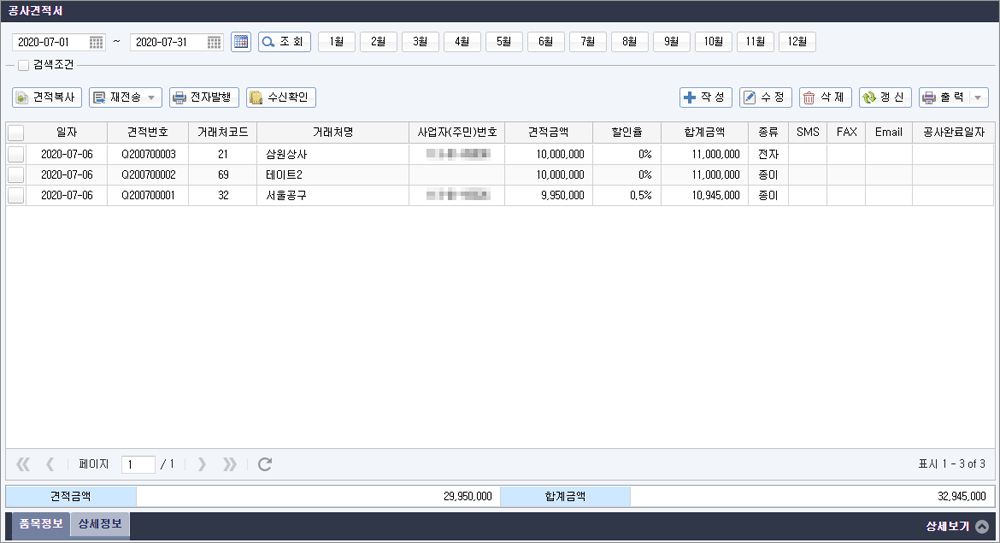
【 입력방법 】
 : 버튼을 클릭하여 등록 창을 띄워서 견적서 내용을 입력합니다.
: 버튼을 클릭하여 등록 창을 띄워서 견적서 내용을 입력합니다.
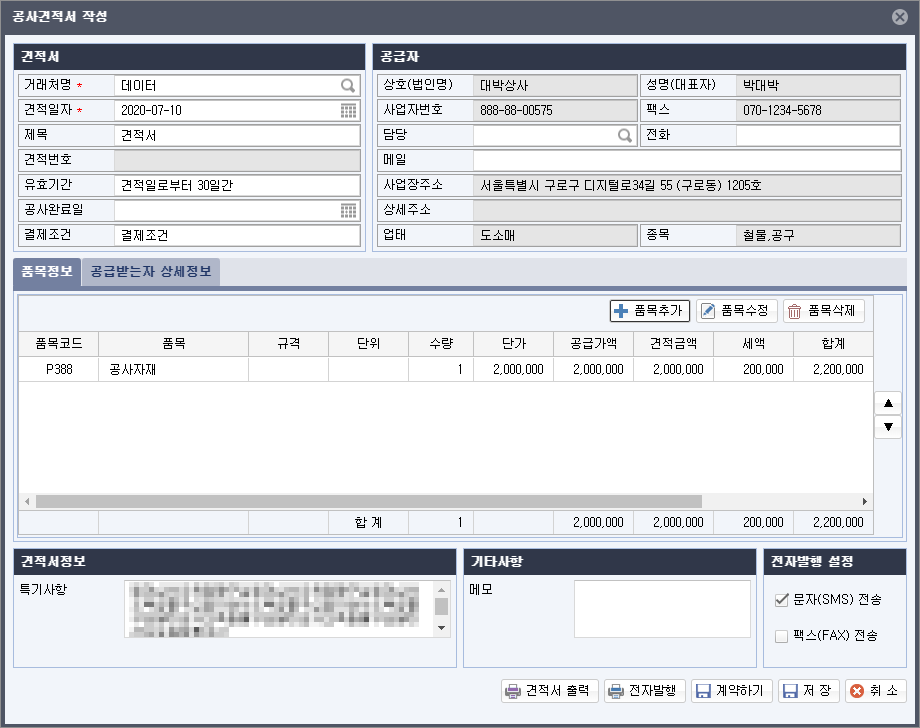
【 항목설명 】
ㆍ세부내역: 공사의 종류를 직접 입력만 할 수 있으며 공사 종류에 대한 견적 금액을 입력합니다. 해당 내용은 직접 입력만을 지원합니다.
ㆍ 품목 검색은 돋보기버튼 및 직접 입력하여 검색이 가능하며, 품목코드, 품목명으로 모두 검색 가능합니다.
ㆍ기존 입력된 품목이 아닌 경우,품목 코드도움내의 돋보기버튼을 누르고 [추가]로 품목 간편등록이 가능합니다.
또한 직접입력을 체크하여 품목명 직접입력도 가능합니다. (견적서의 세액 항목은 견적서 양식에 따라 보여집니다.)
- 할인율 : 공급가액과 견적금액이 다른 경우 할인율이 자동 계산되어 입력됩니다.
- 종류 : 전자발행한 견적서에 한해 ‘전자’로 자동 표시됩니다.
- SMS : 전자발행 시 SMS알림을 선택했다면 ‘O’로 자동 표시됩니다.
- FAX : 전자발행 시 FAX알림을 선택했다면 ‘O’로 자동 표시됩니다.
- email : 전자발행 시 ‘O’로 자동 표시됩니다.
【 버튼설명 】
 : 입력된 견적서를 복사하여 등록할 수 있습니다. 견적복사는 단순 견적서만 복사되며, 발행과 관련된 내용은 복사되지 않습니다.
: 입력된 견적서를 복사하여 등록할 수 있습니다. 견적복사는 단순 견적서만 복사되며, 발행과 관련된 내용은 복사되지 않습니다.
 : 전자발행된 견적서의 알림을 재전송할 수 있습니다. 알림 재전송은 문자, 팩스, 이메일 3가지 모두 가능하며, 거래처 담당자 정보에 기재된 정보로 발송됩니다.
: 전자발행된 견적서의 알림을 재전송할 수 있습니다. 알림 재전송은 문자, 팩스, 이메일 3가지 모두 가능하며, 거래처 담당자 정보에 기재된 정보로 발송됩니다.
 : 견적서를 전자발행 할 수 있습니다.
: 견적서를 전자발행 할 수 있습니다.
 : 거래처의 발행된 내역에 대한 수신 확인을 갱신해줍니다.
: 거래처의 발행된 내역에 대한 수신 확인을 갱신해줍니다.

견적서 정보를 관리할 수 있습니다. 견적서 정보 내용은 [환경설정>공통기초>견적/발주서>견적/발주 조건설정, 견적서 특기사항]에 입력된 내용이 자동 입력되며, 내용은 수정 가능합니다.
【 보고서 출력 】
 : 입력한 정보를 아래와 같이 보고서 형식으로 출력하거나 엑셀, PDF, 텍스트, 이미지파일 등으로 변환합니다.
: 입력한 정보를 아래와 같이 보고서 형식으로 출력하거나 엑셀, PDF, 텍스트, 이미지파일 등으로 변환합니다.
1. 견적서 인쇄
선택한 견적서를 출력할 수 있습니다. 인쇄 시 출력설정 등에 따라 견적서가 출력됩니다.
[환경설정]-[공통기초]-[견적/발주서]에서 A타입/B타입 양식에 따라서 출력할 수 있습니다.
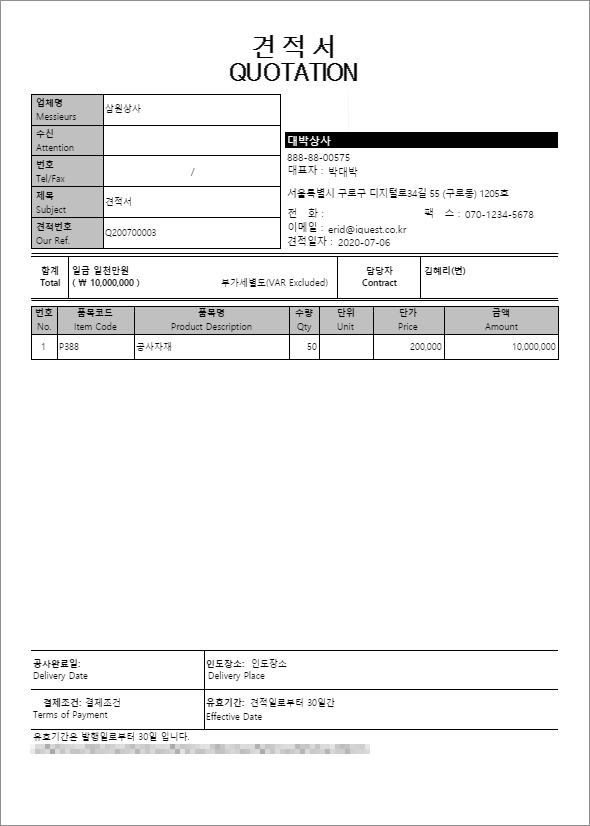
2. 견적서 리스트
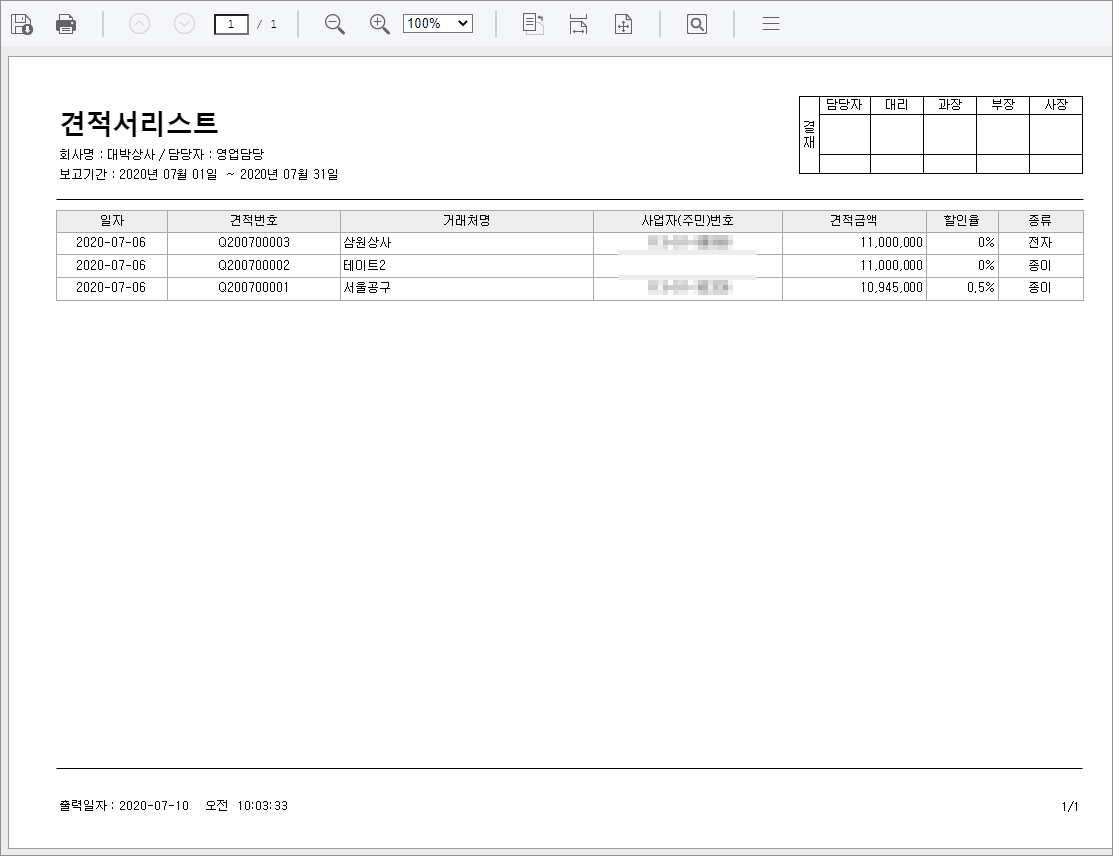
3. 견적서전자문서 인쇄
전자 발행한 견적서를 인쇄할 수 있습니다. 전자발행 양식 그대로 출력이 가능합니다.
ㆍ공사에 대한 견적서를 입력할 수 있는 화면입니다. 견적서 등록 후 이메일 전송 및 출력이 가능 합니다.
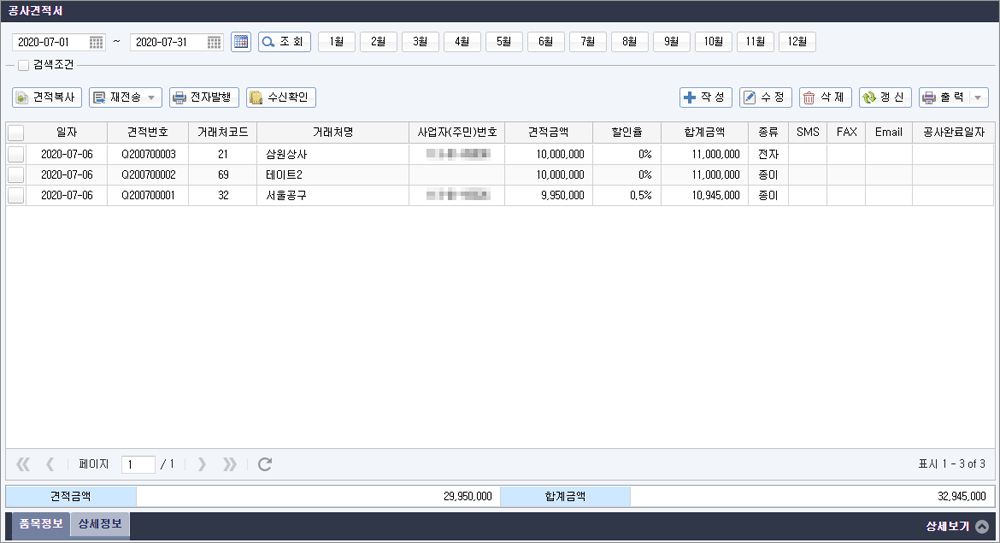
【 입력방법 】
 : 버튼을 클릭하여 등록 창을 띄워서 견적서 내용을 입력합니다.
: 버튼을 클릭하여 등록 창을 띄워서 견적서 내용을 입력합니다.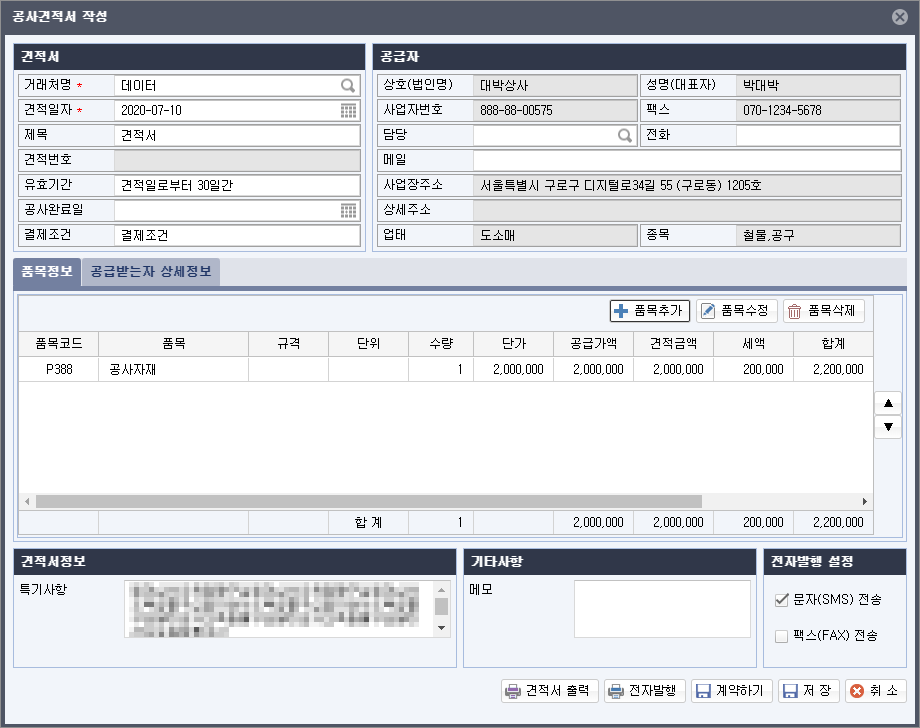
【 항목설명 】
ㆍ세부내역: 공사의 종류를 직접 입력만 할 수 있으며 공사 종류에 대한 견적 금액을 입력합니다. 해당 내용은 직접 입력만을 지원합니다.
ㆍ 품목 검색은 돋보기버튼 및 직접 입력하여 검색이 가능하며, 품목코드, 품목명으로 모두 검색 가능합니다.
ㆍ기존 입력된 품목이 아닌 경우,품목 코드도움내의 돋보기버튼을 누르고 [추가]로 품목 간편등록이 가능합니다.
또한 직접입력을 체크하여 품목명 직접입력도 가능합니다. (견적서의 세액 항목은 견적서 양식에 따라 보여집니다.)
- 할인율 : 공급가액과 견적금액이 다른 경우 할인율이 자동 계산되어 입력됩니다.
- 종류 : 전자발행한 견적서에 한해 ‘전자’로 자동 표시됩니다.
- SMS : 전자발행 시 SMS알림을 선택했다면 ‘O’로 자동 표시됩니다.
- FAX : 전자발행 시 FAX알림을 선택했다면 ‘O’로 자동 표시됩니다.
- email : 전자발행 시 ‘O’로 자동 표시됩니다.
【 버튼설명 】
 : 입력된 견적서를 복사하여 등록할 수 있습니다. 견적복사는 단순 견적서만 복사되며, 발행과 관련된 내용은 복사되지 않습니다.
: 입력된 견적서를 복사하여 등록할 수 있습니다. 견적복사는 단순 견적서만 복사되며, 발행과 관련된 내용은 복사되지 않습니다. : 전자발행된 견적서의 알림을 재전송할 수 있습니다. 알림 재전송은 문자, 팩스, 이메일 3가지 모두 가능하며, 거래처 담당자 정보에 기재된 정보로 발송됩니다.
: 전자발행된 견적서의 알림을 재전송할 수 있습니다. 알림 재전송은 문자, 팩스, 이메일 3가지 모두 가능하며, 거래처 담당자 정보에 기재된 정보로 발송됩니다. : 견적서를 전자발행 할 수 있습니다.
: 견적서를 전자발행 할 수 있습니다. : 거래처의 발행된 내역에 대한 수신 확인을 갱신해줍니다.
: 거래처의 발행된 내역에 대한 수신 확인을 갱신해줍니다.
견적서 정보를 관리할 수 있습니다. 견적서 정보 내용은 [환경설정>공통기초>견적/발주서>견적/발주 조건설정, 견적서 특기사항]에 입력된 내용이 자동 입력되며, 내용은 수정 가능합니다.
【 보고서 출력 】
 : 입력한 정보를 아래와 같이 보고서 형식으로 출력하거나 엑셀, PDF, 텍스트, 이미지파일 등으로 변환합니다.
: 입력한 정보를 아래와 같이 보고서 형식으로 출력하거나 엑셀, PDF, 텍스트, 이미지파일 등으로 변환합니다.1. 견적서 인쇄
선택한 견적서를 출력할 수 있습니다. 인쇄 시 출력설정 등에 따라 견적서가 출력됩니다.
[환경설정]-[공통기초]-[견적/발주서]에서 A타입/B타입 양식에 따라서 출력할 수 있습니다.
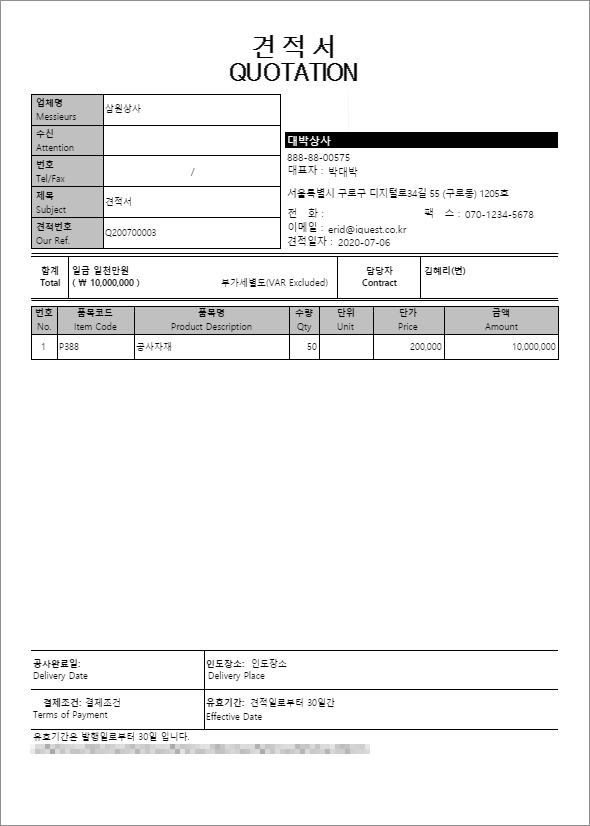
2. 견적서 리스트
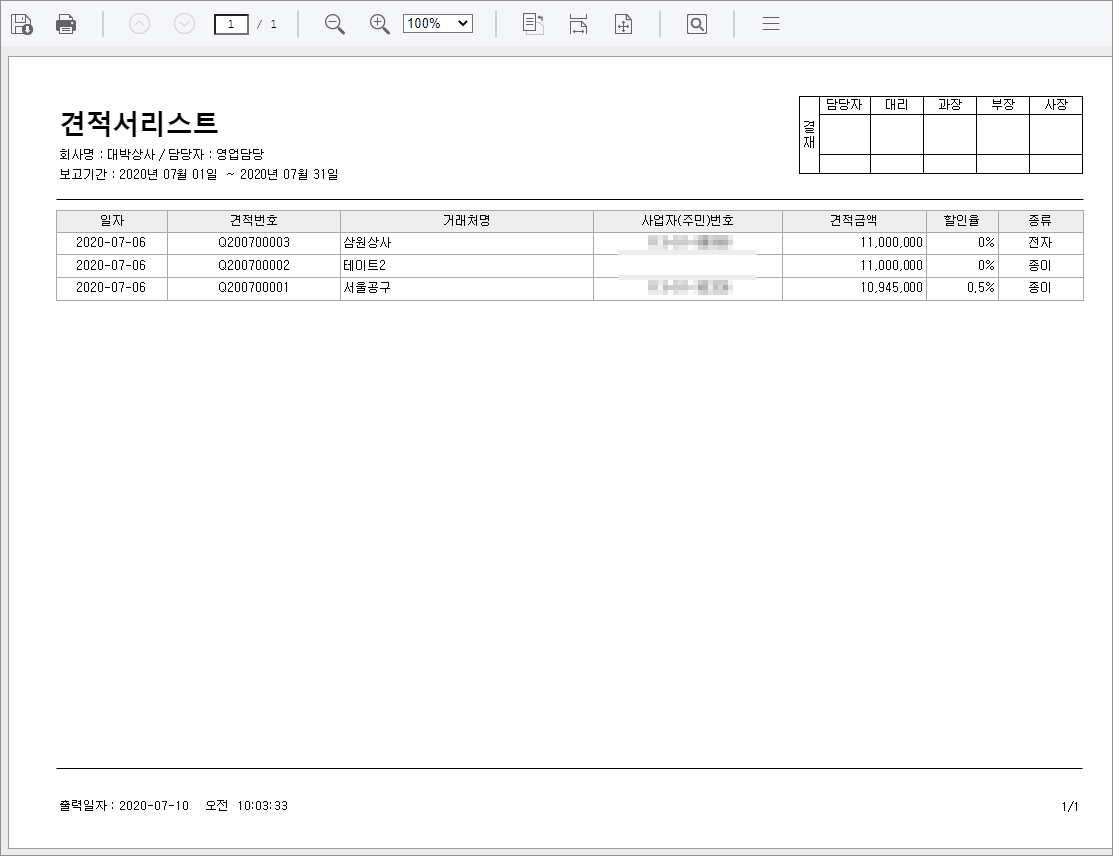
3. 견적서전자문서 인쇄
전자 발행한 견적서를 인쇄할 수 있습니다. 전자발행 양식 그대로 출력이 가능합니다.